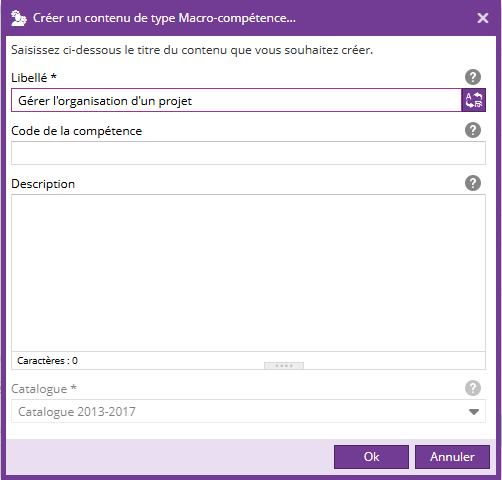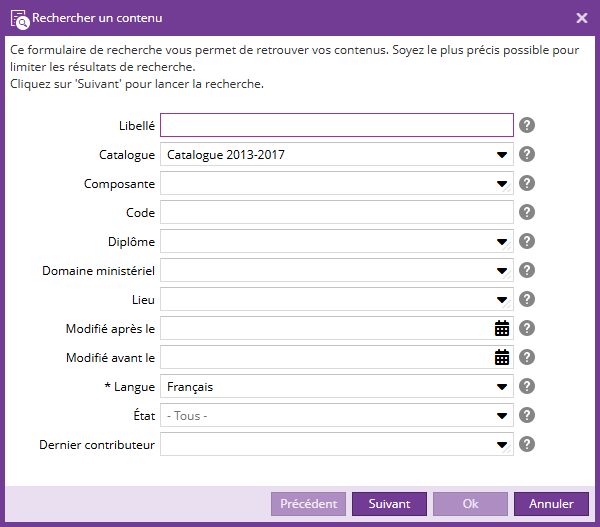- Gestion des macro-compétences
- Gestion des macro-compétences transverses
- Créer une macro-compétence liée à une formation
Gestion des macro-compétences
Les macro-compétences se distinguent en deux catégories :
- Macro-compétence transverse : une telle macro-compétence ne possède pas de formation de rattachement.
- Macro compétence liée à une formation : obligatoirement liée à une et une seule formation
Rechercher des macro-compétences
Le bouton Gestion des macro-compétences, situé au sein du ribbon Offre de formation, ouvre une fenêtre de recherche.

Elle se scinde en deux parties : une partie recherche et une partie résultats.
Recherche
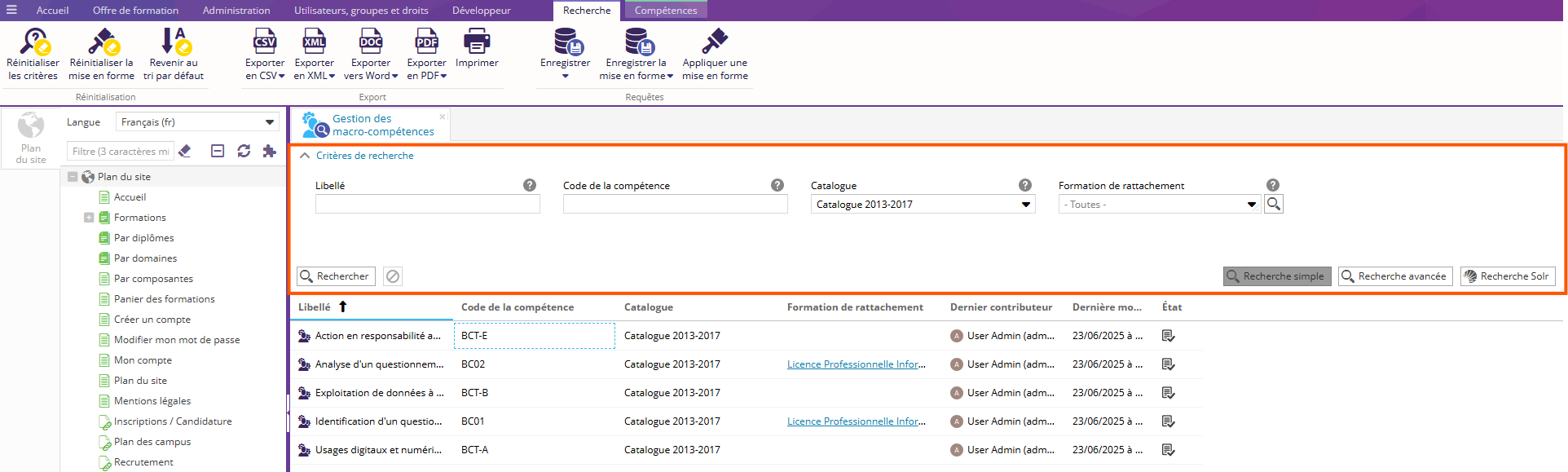
Elle se compose de plusieurs champs à remplir, selon la recherche souhaitée :
|
Libellé |
Insérer le libellé complet ou partie |
|
Code de la compétence |
Insérer le code complet de la compétence |
|
Catalogue |
Choisir le catalogue sur lequel opérer la recherche |
|
Formation de rattachement |
Choisir une formation, aucune formation ou toute formation :
|
Résultats
Les résultats de la recherche apparaissent dans cette partie.
Par exemple, une recherche par code de compétence "BCT-E" sur le catalogue "Catalogue 2013-2017". 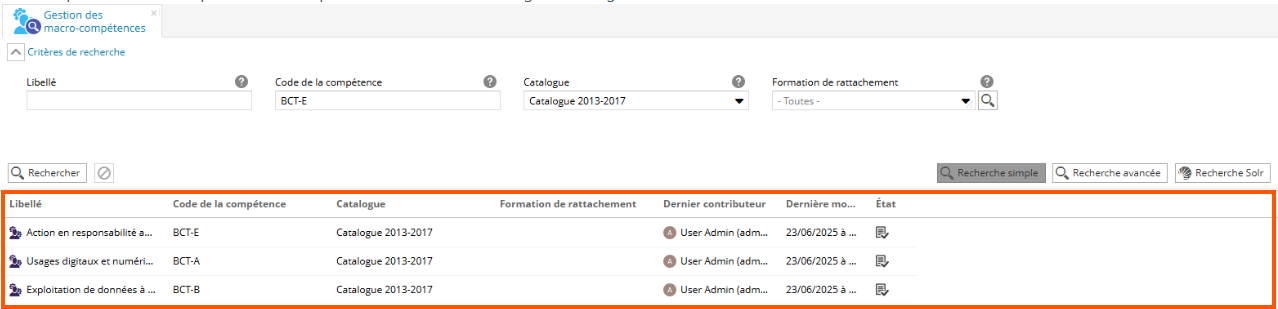
Gestion des macro-compétences transverses
Les fonctionnalités de création sont liées aux droits Ajouter des compétences.
Créer une macro-compétence transverse
Cliquer sur Nouvelle macro-compétence, groupe Compétences, onglet Compétences

Une nouvelle fenêtre apparaît :
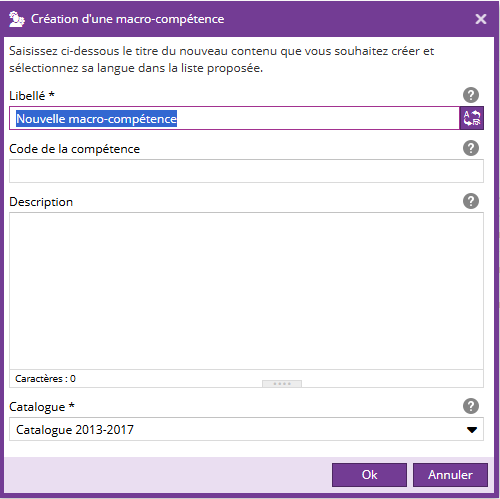
|
Champ |
Description |
Obligatoire ? |
|
Libellé |
Renseigner le nom de la nouvelle macro-compétence. Cliquer sur le symbole
|
Oui |
|
Code de la compétence |
Insérer le code de la nouvelle macro-compétence |
Non |
|
Description |
Ecrire une description de la nouvelle macro-compétence. Le nombre de caractères est indiqué en bas de champ. |
Non |
|
Catalogue |
Choisir le catalogue parmi la liste déroulante |
Oui |
Par exemple, la création d'une nouvelle macro-compétence pour la Licence Histoire-Géographie :
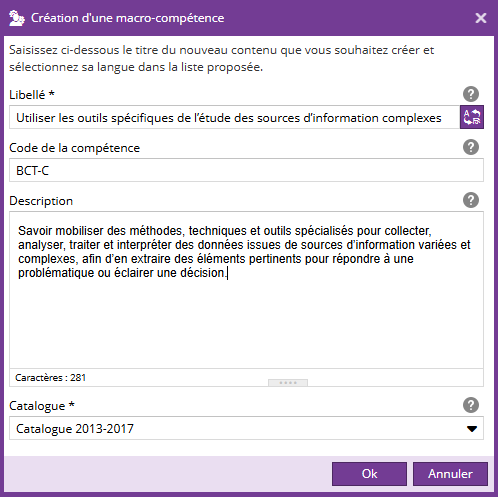
Attacher des compétences transverses à une formation
Au sein d'une formation, en Modification, des compétences transverses déjà crées peuvent être ajoutées de deux manières.
Cliquer sur le bouton Approche par compétences.
Le champ Compétences transverses est dédié aux macro-compétences qui ne sont pas rattachées à une formation.

Ajout par liste déroulante
Cliquer sur la liste déroulante du champ Compétences transverses pour faire apparaître les macro-compétences transverses disponibles

Sélectionner une macro-compétence. Si plusieurs macro-compétences sont souhaitées, il faut alors les sélectionner une par une.

Pour supprimer une macro-compétence du champ Compétences transverses, cliquer sur la croix.
Ajout par recherche de contenu
Cliquer sur le bouton Loupe ![]() (encadré orange)
(encadré orange)
Une pop-up Rechercher un contenu apparait

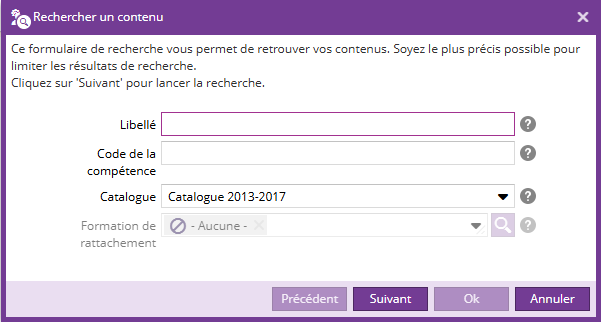
La recherche peut s'effectuer par plusieurs champs : Libellé, Code de la compétence ou Catalogue.
Par exemple, une recherche avec le code compétence "BCT-E"
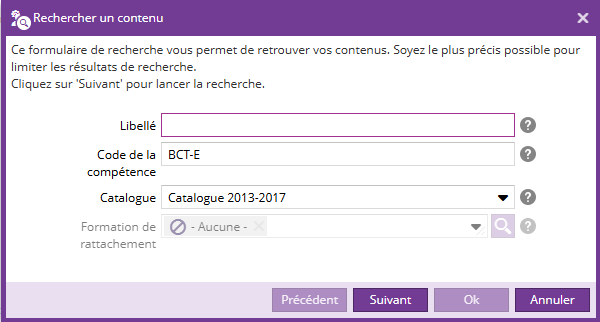
Cliquer sur Suivant
Sélectionner la macro-compétence et cliquer sur Ok
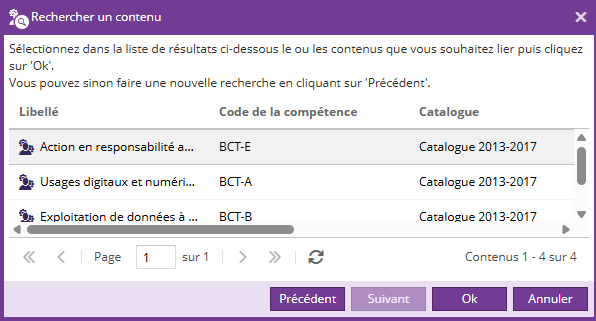

Créer une macro-compétence liée à une formation
Sur une formation en modification, sélectioner l'onglet Approche par compétences
Le champ Compétences est dédié aux macro-compétences rattachées à une formation. Elles sont considérées comme des macro-compétences non transverses.
En cliquant sur le bouton "+" (encadré orange), la fenêtre de création de la macro-compétence s'ouvre.

Une fois la macro-compétence créée, celle-ci est automatiquement ajoutée dans la liste des Compétences de la formation :